解决电脑C盘满了的方法(快速清理C盘,释放存储空间)
随着科技的发展和互联网的普及,我们的电脑越来越重要,存储的文件也越来越多,而电脑C盘作为主要的存储空间之一,很容易因为文件过多而导致存储空间不足。当C盘满了时,我们就需要采取一些方法来清理它,释放存储空间,以确保电脑的正常运行。本文将介绍一些常用的方法和技巧来解决电脑C盘满了的问题。
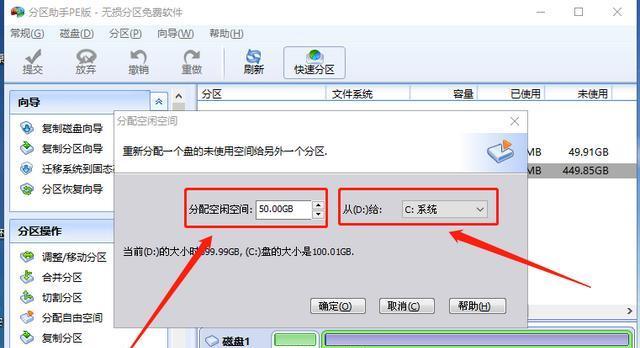
1.删除临时文件夹
在Windows系统中,临时文件夹是一个容易被忽视的存储空间消耗点。通过打开“运行”窗口,输入“%temp%”并按下回车键,可以打开临时文件夹。在该文件夹中,选择并删除所有不再需要的临时文件。
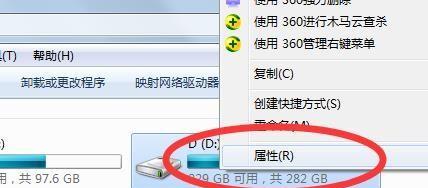
2.清理回收站
回收站是存储已删除文件的地方,它也会占据C盘的存储空间。定期清空回收站是释放C盘空间的一个简单方法。右键点击回收站图标,选择“清空回收站”。
3.卸载无用的程序
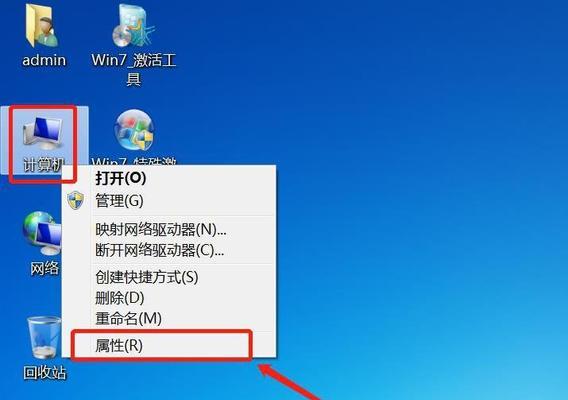
在控制面板中,选择“卸载程序”或“添加/删除程序”,查看已安装的程序列表。删掉那些您不再使用或者不需要的程序,以释放C盘空间。
4.清理浏览器缓存
浏览器缓存是为了提高网页访问速度而存储在C盘中的文件。打开浏览器的设置,找到“清除浏览数据”或“清理缓存”选项,选择清除所有缓存文件。
5.压缩文件和文件夹
将一些不常用的文件和文件夹进行压缩,可以减少它们在C盘上占据的存储空间。右键点击文件或文件夹,选择“发送到”-“压缩(zip)文件”,创建一个压缩文件。
6.移动文件到其他驱动器
将一些不常用但又不想删除的文件移动到其他驱动器,如D盘或外部硬盘。右键点击文件,选择“剪切”,然后在目标驱动器上粘贴。
7.清理系统临时文件
打开“运行”窗口,输入“%systemroot%\temp”并按下回车键,可以打开系统临时文件夹。删除所有不再需要的临时文件。
8.清理系统日志文件
在控制面板中,选择“管理工具”-“事件查看器”,打开事件查看器。选择“Windows日志”,右键点击“应用程序”、“安全性”、“系统”等各类日志,选择“清除日志”。
9.禁用休眠模式
休眠模式会占用一定的磁盘空间,禁用休眠模式可以释放这部分空间。在命令提示符中输入“powercfg-hoff”并按下回车键,即可禁用休眠模式。
10.清理无效的系统备份
在控制面板中,选择“备份和还原”,点击“管理空间”。选择“查看备份”并删除不再需要的系统备份。
11.优化磁盘空间
在“我的电脑”中,右键点击C盘,选择“属性”。在“常规”选项卡中,点击“磁盘清理”,系统会自动扫描并计算可清理的空间大小。选择需要清理的项目并点击“确定”。
12.清理无效的注册表项
使用专业的注册表清理工具,扫描并清理无效的注册表项。注意备份注册表,以防意外发生。
13.增加C盘容量
如果以上方法无法满足需求,您还可以考虑增加C盘的容量。这可以通过更换更大容量的硬盘或使用外部存储设备来实现。
14.管理下载文件夹
下载文件夹通常是存储各种下载文件的地方,这些文件会占用C盘空间。定期清理下载文件夹,删除不再需要的文件。
15.使用专业清理工具
有许多专业的电脑清理工具可以帮助您快速清理C盘。这些工具可以自动扫描并清理无效文件、临时文件、注册表等,提供更全面的清理效果。
通过删除临时文件夹、清理回收站、卸载无用程序、清理浏览器缓存等方法,我们可以有效地清理电脑C盘,并释放存储空间。压缩文件、移动文件到其他驱动器、禁用休眠模式等也是一些简单有效的方法。如果这些方法无法满足需求,您还可以增加C盘容量或使用专业的清理工具来解决问题。记住定期清理C盘,保持电脑的良好状态。
版权声明:本文内容由互联网用户自发贡献,该文观点仅代表作者本人。本站仅提供信息存储空间服务,不拥有所有权,不承担相关法律责任。如发现本站有涉嫌抄袭侵权/违法违规的内容, 请发送邮件至 3561739510@qq.com 举报,一经查实,本站将立刻删除。

